Los resaltadores de PDF se han convertido en un requisito en el mundo digital actual. Se han convertido en una parte vital de nuestros hábitos de estudio, ya que nos ayudan a resaltar información importante, como conceptos clave, frases y nombres. La idea principal de un documento generalmente se resalta en PDF amarillo, ya que el amarillo es un color vibrante y memorable que se queda contigo durante mucho tiempo. ¿ Cómo resaltar el archivo PDF ahora? Para una comprensión más clara del texto, lea el siguiente artículo.
Método1: Cómo resaltar PDF en Windows
Los documentos PDF se han convertido en una fuente importante de entrega de información crucial. Resaltar PDF en Windows es más fácil debido a la variedad de opciones que tienen las diferentes aplicaciones.
Una herramienta increíble que puede usar en Windows para resaltar archivos PDF es UPDF . Es un anotador de PDF excepcional que tiene características vibrantes, y la lista continúa, desde editar un PDF, convertir un PDF, OCR un PDF, hasta usar herramientas de anotación.
Paso 1: Cómo resaltar texto en archivos PDF
Descarga UPDF y inicie UPDF en su dispositivo y haga clic en el botón "Abrir archivo" para importar el archivo PDF.
Windows • macOS • iOS • Android 100% Seguro
A la izquierda, puede hacer clic en el botón "Comentario" y luego le mostrará muchas herramientas de anotación de PDF en la parte superior.
Ahora, debe seleccionar la herramienta "Resaltar", elegir un color y arrastrar la herramienta sobre el texto que desea resaltar. Tan pronto como deje el cursor, su texto se resaltará.

La mejor parte de usar UPDF para resaltar archivos PDF es que tendrá una paleta de colores para elegir. Puede cambiar el color de resaltado en PDF fácilmente según sus requisitos.
Paso 2. Agregar destacados para los aspectos más destacados
UPDF le permite agregar notas al texto PDF resaltado . Aquí sabrás como podrás hacerlo.
Haz clic derecho en el texto resaltado y luego selecciona la opción "Nota".

Luego puede ingresar las notas en la ventana emergente Nota adhesiva. Si desea cambiar de color, también puede seleccionar cualquier otro color en la parte inferior de la nota.
Método 2: Cómo resaltar PDF en Mac
UPDF también es accesible para todos los usuarios de Mac y se ha convertido en la herramienta favorita de muchas personas. La función de resaltado única tiene una paleta multicolor de la que puede elegir cualquier color de su elección. Una herramienta de lápiz es útil para los estudiantes que quieren el documento escrito a mano. Las formas también pueden ser una fuente para resaltar una gran parte de la información. Ahora surge la pregunta de cómo resaltar texto en PDF usando UPDF. Los siguientes pasos le ayudarán a resaltar el PDF:
Si no ha instalado UPDF, haga clic en el botón de abajo para obtenerlo primero.
Windows • macOS • iOS • Android 100% Seguro
Paso 1: accede al botón de comentarios
Inicie el resaltador UPDF en su computadora Mac y haga clic en el botón "Abrir archivo" para abrir el archivo PDF.
En la parte superior, puede hacer clic en el botón "Comentar" y mostrará diferentes formas de anotar archivos PDF.

Paso 2: ¿Cómo puedo resaltar un PDF?
Seleccione la herramienta "Resaltar" y arrastre la herramienta sobre el texto que desea resaltar. Tan pronto como deje el cursor, su texto se resaltará.

Windows • macOS • iOS • Android 100% Seguro
Método 3. Cómo resaltar PDF en iOS
UPDF para iOS lo ayuda a resaltar y dibujar cualquier forma en su documento PDF en iPhone y iPad. Descarga UPDF para resaltar el PDF ahora.
Windows • macOS • iOS • Android 100% Seguro
- Paso 1. Primero, debe importar su archivo PDF a UPDF. Puede hacer clic en el botón "+" en la esquina inferior derecha y seleccionar el archivo PDF para importar.
- Paso 2. Después de importar el archivo PDF, tóquelo para abrirlo.
- Paso 3. Encontrarás que hay una herramienta de lápiz en la esquina superior derecha. Haga clic en él y verá que aparecen varios tipos de lápices.
- Paso 4. Elija la herramienta adecuada y configure el color. Ahora puede resaltar el PDF en sus dispositivos iOS fácilmente.

Método 4. Cómo resaltar PDF en Android
Esta herramienta también es compatible con la versión de Android y puede usar la herramienta de resaltado o la herramienta de lápiz para resaltar archivos PDF en UPDF para Android.
- Paso 1. Importa tu archivo PDF a UPDF para Android.
- Paso 2. Abra el archivo PDF y encontrará el icono "Marcado".
- Paso 3. Elija la herramienta de resaltado y seleccione su color, y comience a resaltar su documento PDF en Android.
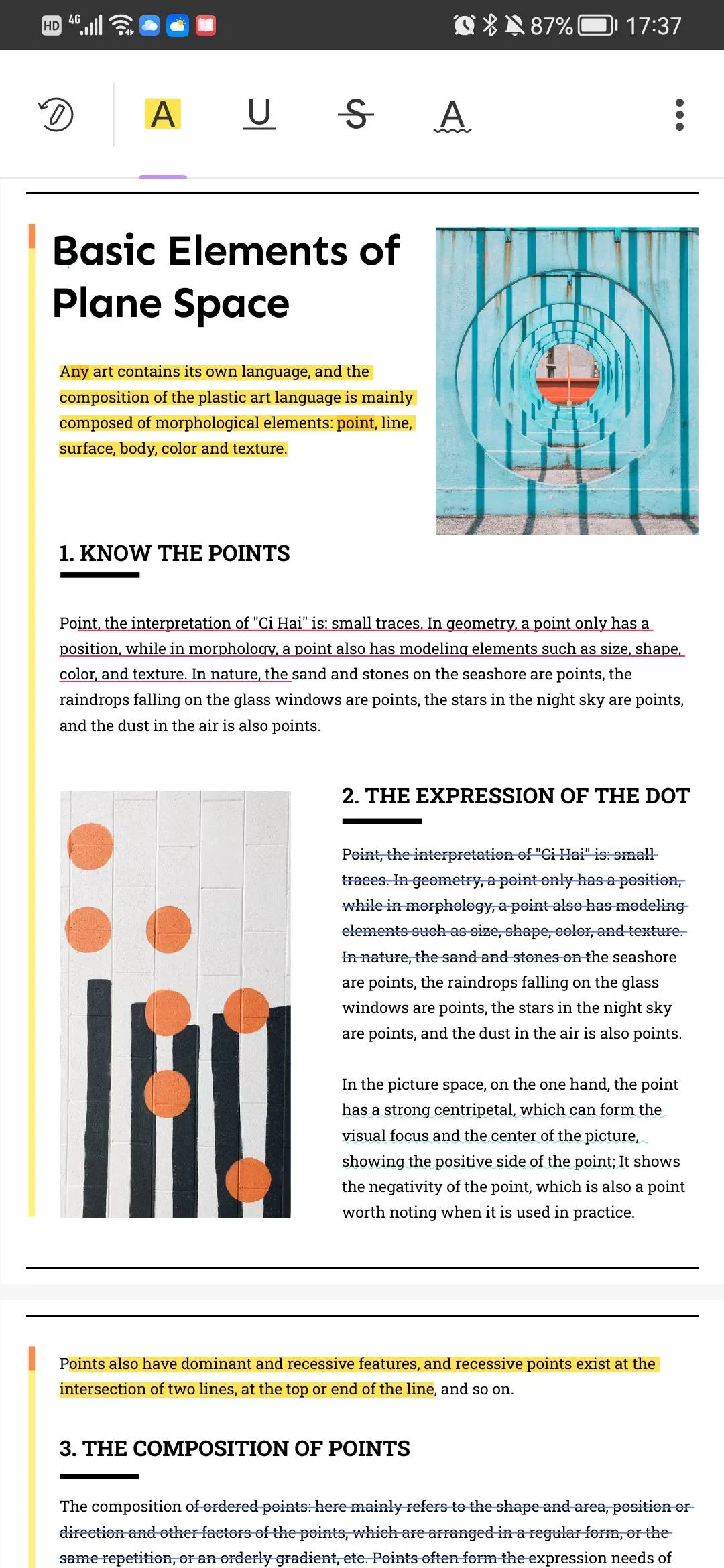
También puede usar la herramienta de lápiz para resaltar su archivo PDF, y hay muchos tipos de lápices para usar. Puede dibujar en su archivo PDF libremente.

Método 5. Cómo resaltar PDF en línea
Algunas personas prefieren usar herramientas en línea para resaltar documentos PDF. Si desea hacerlo en línea, debe elegir un editor de PDF en línea . Hay muchas herramientas en línea y la mayoría de los pasos son los mismos, puede seguir las instrucciones generales para resaltar archivos PDF en línea :
Paso 1. Cargue su PDF a la herramienta en línea
En primer lugar, debe buscar en Google y buscar una buena herramienta de PDF en línea. Puede usar la palabra clave "resaltar PDF en línea gratis" para buscar.
Una vez que decida qué herramienta usar, puede hacer clic en el botón "Cargar archivo" para cargar su archivo PDF en su sitio web.
Paso 2. Resalte PDF en línea
Ahora puede resaltar el documento PDF. Busque la herramienta de resaltado y seleccione un color. Selecciona el texto a resaltar.
Paso 3. Descargar PDF
Una vez que termine de resaltar, simplemente descargue el archivo PDF en su escritorio.
Pros y contras de resaltar PDF en línea
Hay muchas ventajas y desventajas en el uso de herramientas en línea:
Pros:
-
No es necesario descargar ningún software.
Cons:
- No es seguro subir su archivo a Internet.
- No es estable ya que depende de Internet.
- No tiene ninguna herramienta avanzada como OCR.
- No es realmente gratis. Debe comprarlo si desea usarlo de forma ilimitada.
Después de presentar los pros y los contras del uso de herramientas en línea para resaltar archivos PDF, es posible que descubra que es mejor para usted usar una herramienta de escritorio como UPDF, que le brinda un rendimiento más estable, funciones más avanzadas y es más seguro de usar.
Windows • macOS • iOS • Android 100% Seguro
¿Por qué no puedo resaltar mi documento PDF?
La función conocida como "Restricciones de comentarios" es responsable de uno de los factores más importantes que impiden que los usuarios resalten texto en documentos PDF. Cuando esta forma de protección se aplica a los archivos PDF, la herramienta Resaltar deja de funcionar por completo o se vuelve inoperable y atenuada.
Por este motivo, es necesario eliminar la contraseña de permisos para comentar en un documento PDF para permitir el resaltado. Los usuarios podrán elegir y resaltar documentos PDF protegidos con facilidad una vez que se haya eliminado la seguridad del archivo PDF.
¿Cómo resalto un PDF bloqueado?
Si tiene la contraseña o es el propietario del documento PDF, resaltar es simple. Cuando se trata de un PDF protegido con contraseña, se encontrará con uno de dos escenarios.
Ingrese las contraseñas cuando sepa las contraseñas
Para comenzar a resaltar en un archivo PDF, todo lo que necesita hacer es ingresar la contraseña del documento. Después de ingresar la contraseña, sus cambios se guardarán.
Si desea resaltar un PDF que no es suyo y para el cual no tiene la contraseña, primero debe obtener el permiso del propietario. El propietario del documento puede lograr esto cambiando la configuración de seguridad del documento. Aquí, necesitará la contraseña del documento para abrirlo y comenzar a resaltar.
Elimine las contraseñas y luego resalte el PDF
También existe la posibilidad de que no conozca la contraseña y no esté autorizado para solicitarla al propietario del PDF. Si un PDF está protegido con contraseña, será imposible resaltarlo hasta que elimine la contraseña. Un eliminador de contraseñas de PDF es el método más simple, aunque hay otros. Para resaltar el texto dentro del PDF, primero debe eliminar la contraseña que lo protege.
Video Tutorial para tomar notas
Conclusión
A medida que haya revisado el contenido, es posible que se haya dado cuenta de que este artículo es diverso en todos los términos porque hemos discutido el mejor resaltador disponible en Mac, Windows, Android e IOS. UPDF es el preferido en todo el mundo debido a la variedad de opciones y fácil de capturar. Intente usar UPDF hoy, ¡puede obtener un viaje increíble!
Windows • macOS • iOS • Android 100% Seguro
 UPDF
UPDF UPDF para Windows
UPDF para Windows UPDF para Mac
UPDF para Mac UPDF para iPhone/iPad
UPDF para iPhone/iPad UPDF para Android
UPDF para Android UPDF AI Web
UPDF AI Web Leer PDF
Leer PDF Convertir PDF
Convertir PDF UPDF Cloud
UPDF Cloud PDF por lotes
PDF por lotes Anotar en PDF
Anotar en PDF Organizar PDF
Organizar PDF Comprimir PDF
Comprimir PDF UPDF AI
UPDF AI Editar PDF
Editar PDF OCR PDF
OCR PDF Rellenar y firmar
Rellenar y firmar Proteger PDF
Proteger PDF Guía del Usuario
Guía del Usuario Especificaciones Técnicas
Especificaciones Técnicas Preguntas Frecuentes
Preguntas Frecuentes Contacto con nosotros
Contacto con nosotros Sala de Prensa
Sala de Prensa Reseñas de UPDF
Reseñas de UPDF Acerca de UPDF
Acerca de UPDF Descuento en educación
Descuento en educación ¿Qué Hay de Nuevo?
¿Qué Hay de Nuevo? Programa de afiliados
Programa de afiliados Reseller Program
Reseller Program Template Library
Template Library










